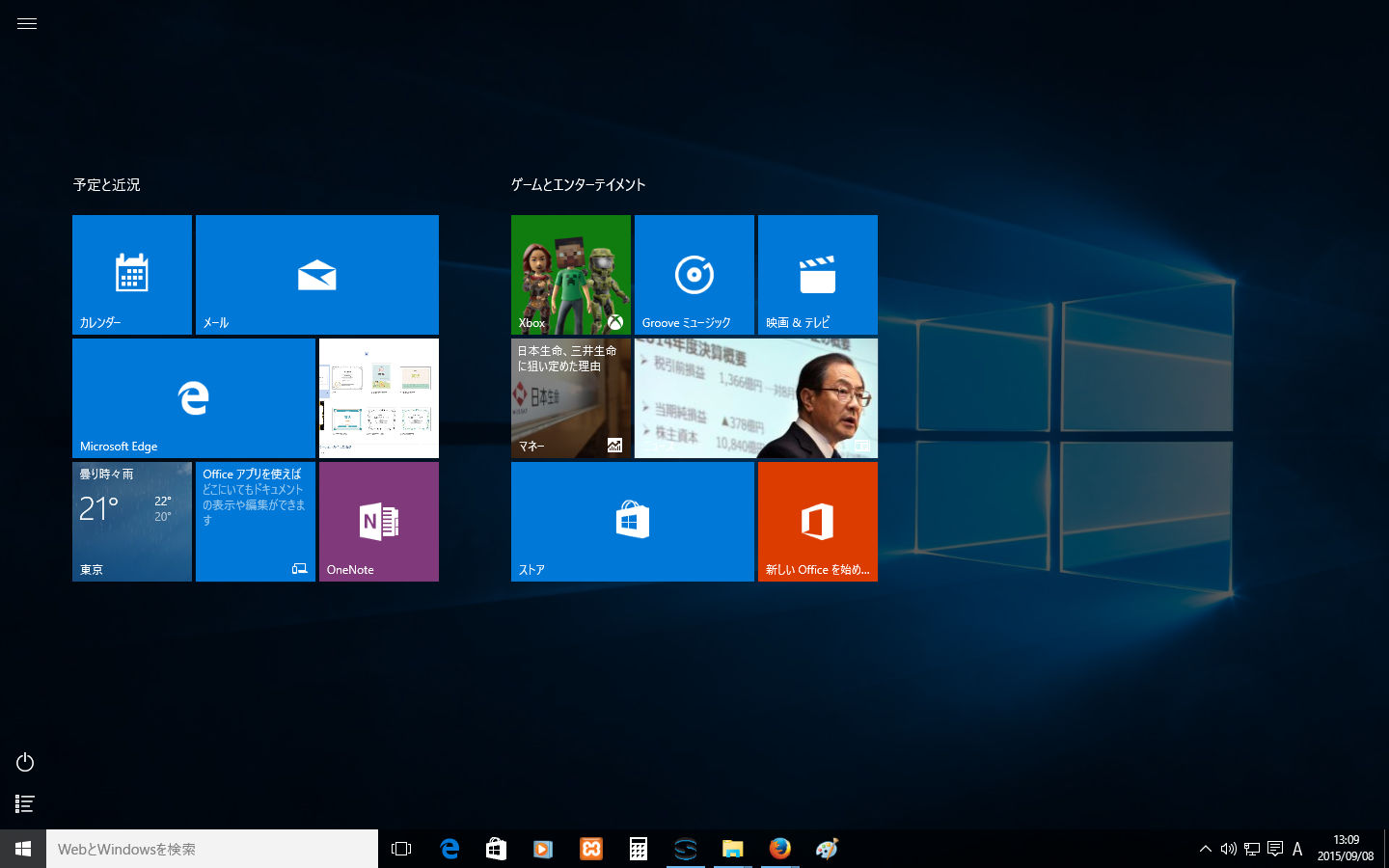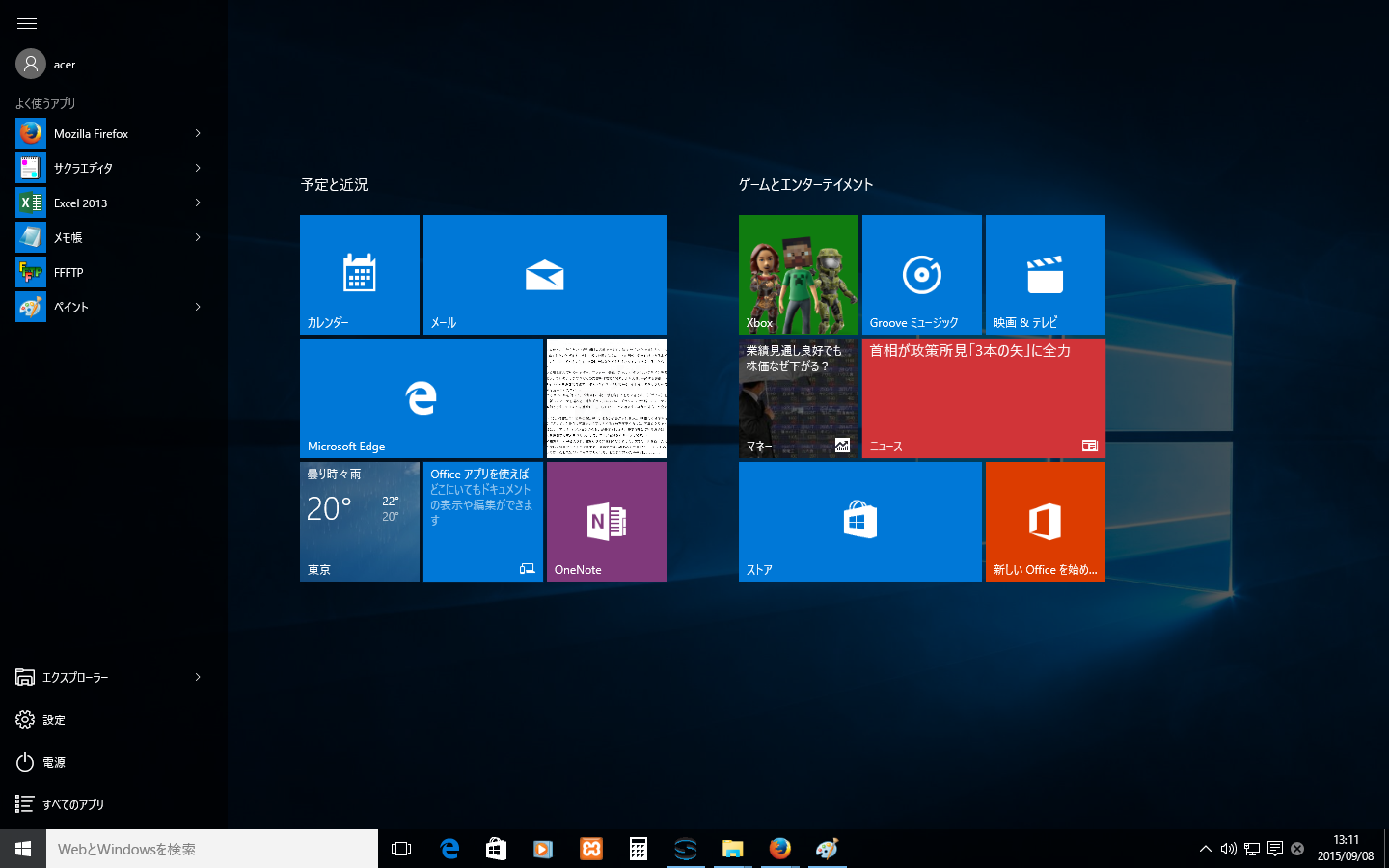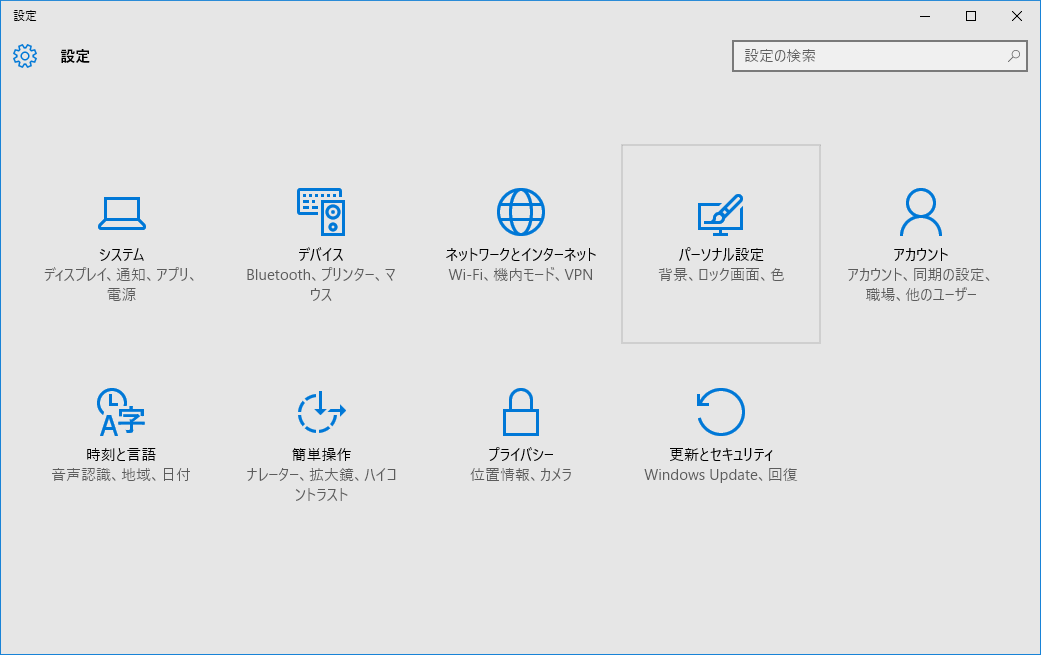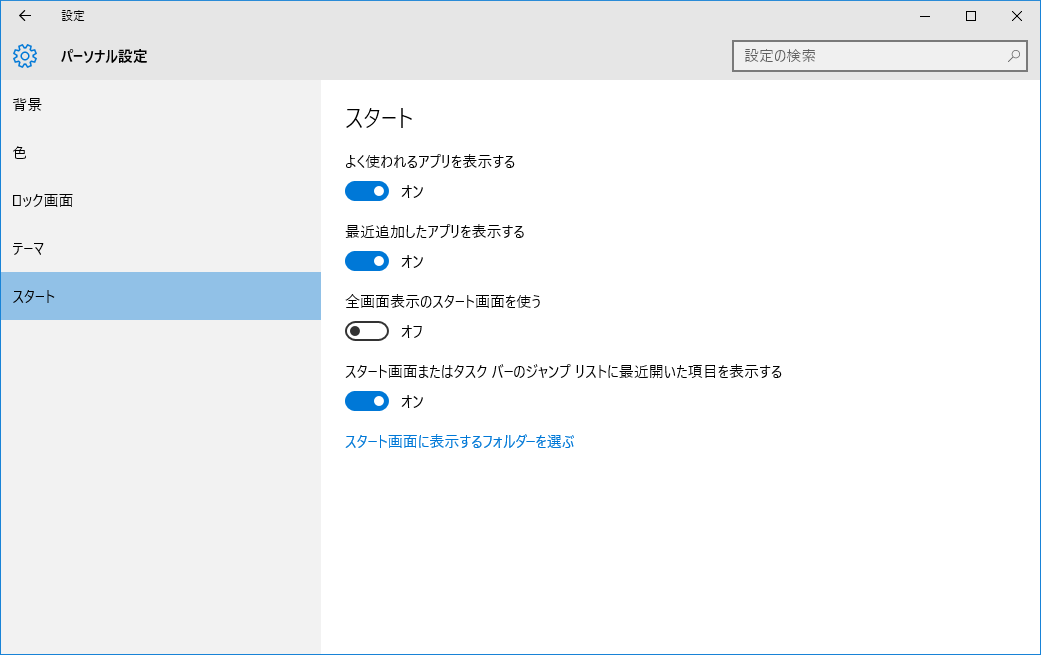Windows8.1(8)のようなスタート画面
スタートボタンをクリックすると全画面にタイル(パネル)が表示されるウィンドウズ8.1(8)のような設定ができます。スタートボタンは電源のオフかアプリ(ソフト)の起動が主だと思いますのでもしかしたらありかもしれません。
よく使うアプリをスタート画面にピン止めしておけばデスクトップにアプリのショートカットアイコンをべたべた並べるよりもスマートかもしません。
スタート画面にピン止めするにはアプリの起動のボタンの上で右クリックしてスタート画面にピン留するをクリックするだけです。
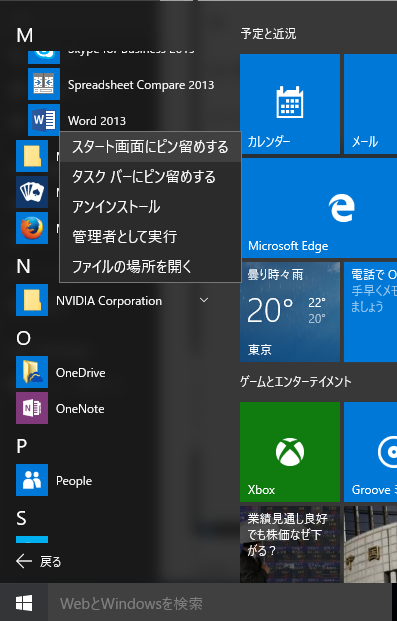 また、全画面表示のスタート画面の左上の横線が3本並んでいるボタンをクリックすれば通常のスタートボタンをクリックしたのと同じようによく使うアプリが表示されます。直接すべてアプリを表示する場合は左下の瀬古線の左に■がついているボタンをクリックしてください。
また、全画面表示のスタート画面の左上の横線が3本並んでいるボタンをクリックすれば通常のスタートボタンをクリックしたのと同じようによく使うアプリが表示されます。直接すべてアプリを表示する場合は左下の瀬古線の左に■がついているボタンをクリックしてください。
全画面表示のスタート画面の設定方法はスタート画面の設定ボタンをクリックしパソナる設定をクリックします。
左のスタートをクリックすると右側に全画面表示のスタート画面を使うという項目が現れますのでオン側をクリックします。
右上の閉じるボタンで設定画面を閉じてください。
おそらくタブレットなどのための設定だと思いますが、デスクトップでも便利かもしれません。アイコン(パネル)が大きくわかりやすいのとドラッグで位置を変更できるので特定のアプリをよく使う場合なども便利かもしれません。